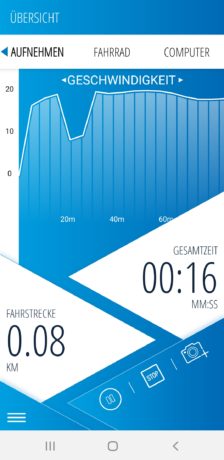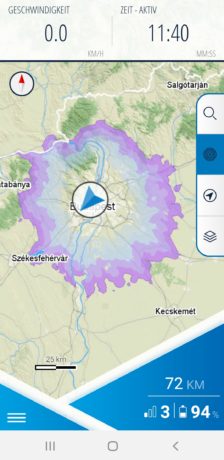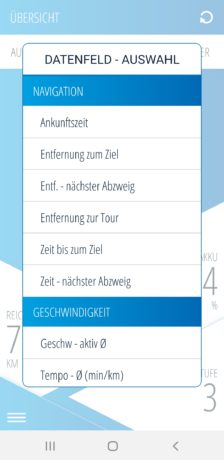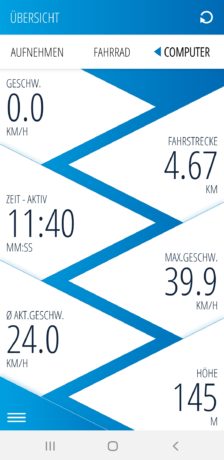Home > Übersicht
Nutzen Sie die Registerkarten um zwischen „Aufnahme“, „Fahrrad“ und „Computer“ zu navigieren!
Die Registerkarte „Aufnahme“ wird beim Öffnen des Übersichts-Menüs als erste angezeigt.
Mit dieser Funktion können Sie Ihre Fortschritte während eines Trainings / einer Reise aufzeichnen. Die Funktion protokolliert Ihre Aktivität und speichert alle zugehörigen Sensordaten. Starten Sie die Aufnahme, indem Sie auf den unteren linken Knopf (roter Punkt) tippen. Sie können den Vorgang unterbrechen, indem Sie erneut auf dieselbe Schaltfläche tippen. Tippen Sie auf die mittlere Schaltfläche („Stopp“), um die Aufnahme zu beenden und die Daten zu speichern.
Mit der rechten unteren Taste (Foto) können Sie Ihrem aktuellen Standort ein Foto hinzufügen. Während einer aktiven Aufnahme können Sie mit dieser Schaltfläche einen POI (Point of Interest) als Foto-POI hinzufügen.
Tippen Sie während der Aufnahme auf die Höhenkurve, um stattdessen eine Geschwindigkeitskurve anzuzeigen (falls Herzfrequenzdaten verfügbar sind, kann die App auch eine Herzfrequenzkurve Anzeigen).
In diesem Bildschirm wird eine vollständige Übersicht angezeigt, in welcher Sie alle Daten zum Pedelec und seiner Leistung überwachen können.
Sie können die Geschwindigkeit, den Batteriestatus, die Motorleistung, die Unterstützungsstufe des Motors, und die Restreichweite des Pedelecs verfolgen.
Die Reichweite kann außerdem als Heatmap angezeigt werden. Die App zeigt auf der Karte eine RHA-Schaltfläche (Reductive Height Analysis) an, mit der die Reichweite des verbundenen Pedelecs auf der Karte topografisch angezeigt wird. Diese Funktion verwendet die Pedelecdaten und die Höhenprofile des umliegenden Geländes um eine genaue Reichweite darzustellen. Die Informationsfelder (Dreiecke) am unteren Rand der Registerkarte “Pedelec” können geändert werden, um Ihre bevorzugten Information anzuzeigen. Tippen Sie dazu etwas länger auf das Informationsfeld, das Sie ändern möchten und wählen Sie die Information aus welche angezeigt werden soll
Dieser Bildschirm zeigt alle Daten an, auf die Sie Zugriff haben (abhängig von den Sensoren). Mit der Schaltfläche oben rechts auf dem Bildschirm () können Sie bei Bedarf alle Zähler zurücksetzen (mit Ausnahme der vom Pedelec kommenden Fixwerte). Tippen und halten Sie die Informationsfelder, um sie anzupassen.